电脑截图文字提取 电脑端图片文字提取工具
更新时间:2024-06-01 15:57:47作者:xiaoliu
电脑截图文字提取工具是一款非常便捷的工具,能够帮助用户快速从电脑端图片中提取文字信息,无论是需要识别一篇文章、一张海报上的文字,还是要将图片中的文字转为可编辑的文本格式,这款工具都能轻松帮助用户完成。通过简单的操作,用户只需上传图片,便可以快速获取其中的文字内容,无需手动输入,大大节省了时间和精力。这款工具的使用范围广泛,能够满足用户在日常工作和生活中对文字提取的各种需求,是一款实用性强的工具。
步骤如下:
1.OneNote 是微软的办公套件之一,他是一款非常好用的笔记软件。打开软件,界面如下图所示:
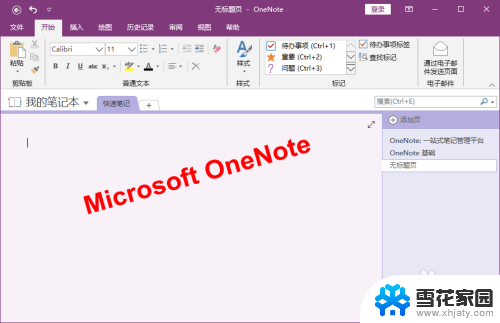
2.我们可以将要提取文字的图片插入到OneNote中进行识别。单击【插入】选项卡下【图像】组中的【图片】按钮。
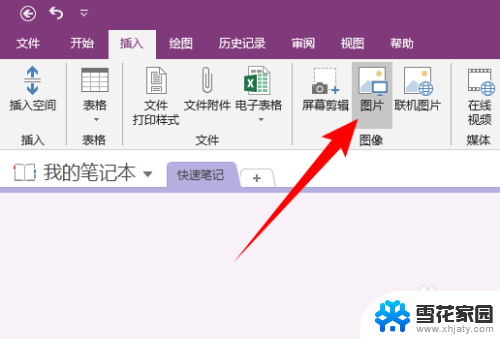
3.在打开的“插入图片“对话框中,选中要识别文字的图片。单机【插入】按钮,此时图片就插入到OneNote中了。
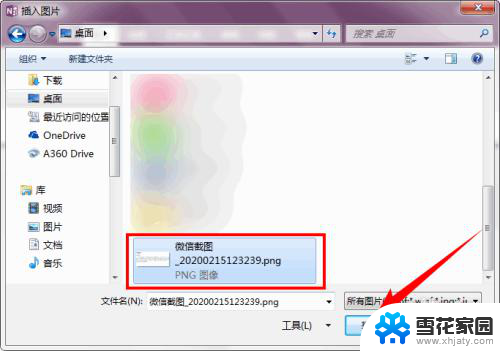
4.右键插入的图片,选择【复制图片中的文字】。
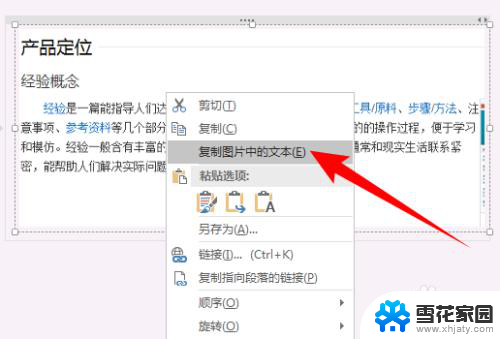
5.然后将提取的文字复制到其他位置即可,这里我就放在OneNote中了。如下图所示:
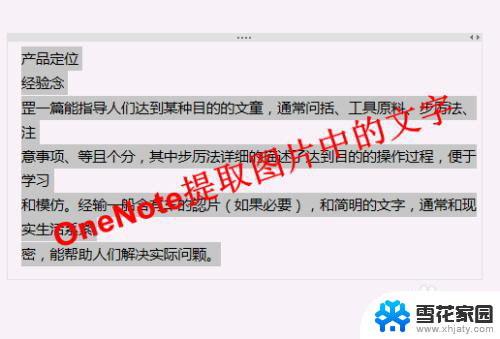
以上是电脑截图文字提取的全部内容,如果有任何问题,请按照小编的方法进行操作,希望对大家有所帮助。
电脑截图文字提取 电脑端图片文字提取工具相关教程
-
 wps提取文字 wps文字提取工具
wps提取文字 wps文字提取工具2024-03-16
-
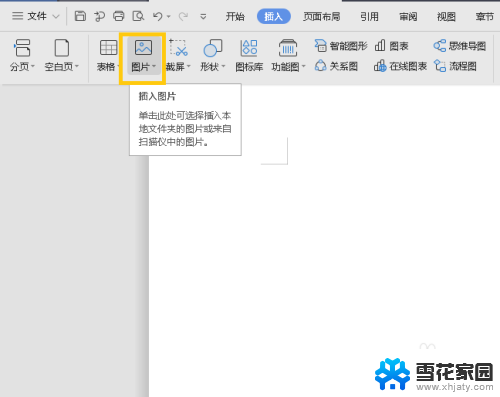 word可以从图片中提取文字吗 Word如何提取图片中的文字
word可以从图片中提取文字吗 Word如何提取图片中的文字2024-02-01
-
 如何提取图片上的文字到word文档 Word如何提取图片中的文字
如何提取图片上的文字到word文档 Word如何提取图片中的文字2023-12-24
-
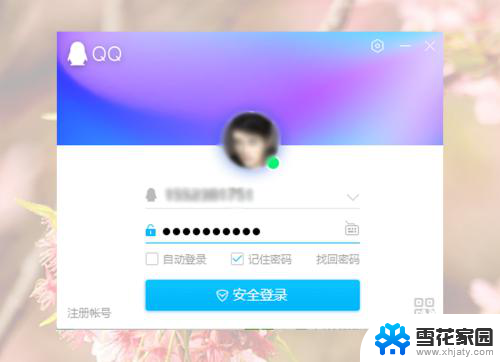 电脑复制图片文字 电脑上提取复制图片中的文字方法
电脑复制图片文字 电脑上提取复制图片中的文字方法2024-01-20
- 如何用电脑提取图片上的文字 如何在电脑上快速提取复制图片中的文字
- 电脑上怎么提取图片上的文字 电脑图片文字提取软件下载
- qq提取文字快捷键ctrl加什么 如何在电脑上提取图片中的文字
- wps怎么提取照片中文字 wps照片中文字提取教程
- 电脑图片怎么复制里面的文字 电脑上怎么提取图片中的文字
- wps如何提取图中文字 wps如何识别图中文字
- 电脑微信设置文件保存位置 微信电脑版文件保存位置设置方法
- 增值税开票软件怎么改开票人 增值税开票系统开票人修改方法
- 网格对齐选项怎么取消 网格对齐选项在哪里取消
- 电脑桌面声音的图标没了 怎么办 电脑音量调节器不见了怎么办
- 键盘中win是那个键 电脑键盘win键在哪个位置
- 电脑如何连接隐藏的wifi网络 电脑如何连接隐藏的无线WiFi信号
电脑教程推荐